电脑鼠标怎么设置左右键 改变鼠标左右键功能方法
更新时间:2023-10-23 16:56:22作者:xtyang
随着科技的不断进步,电脑已经成为我们生活中不可或缺的工具之一,而鼠标作为电脑操作的重要设备之一,在提高我们的工作效率和游戏体验方面起着至关重要的作用。有时我们可能会发现鼠标的左右键功能无法满足我们的需求,这时候就需要对鼠标的设置进行调整。电脑鼠标怎么设置左右键,改变鼠标左右键功能的方法又有哪些呢?接下来我们将会详细介绍。
步骤如下:
1.点击鼠标右键,打开选项框。找到个性化设置,有的电脑里可能是属性选项框,因电脑而异。
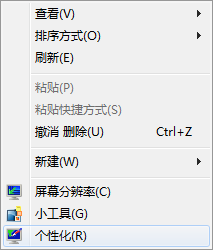
2.点击个性化,进入选项框。里面可以切换我们想要的一些个性化的设置。
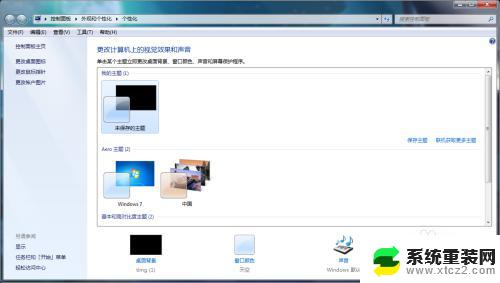
3.在左侧的功能区中,找到更改鼠标指针选项。
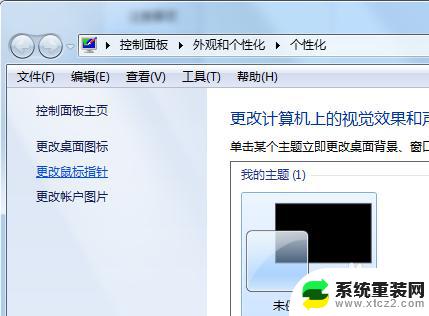
4.点击进入鼠标选项框,在这个里面。我们可以对鼠标进行一系列的个性化设置。
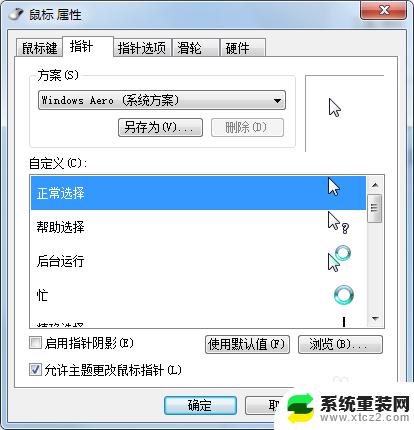
5.点击上方选项功能中的“鼠标键”,在这里面可以对鼠标点击进行设置。
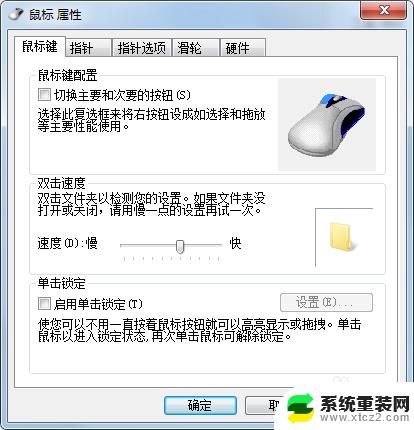
6.点击“切换主要和次要的按钮”选项框,进行左右键的更改。
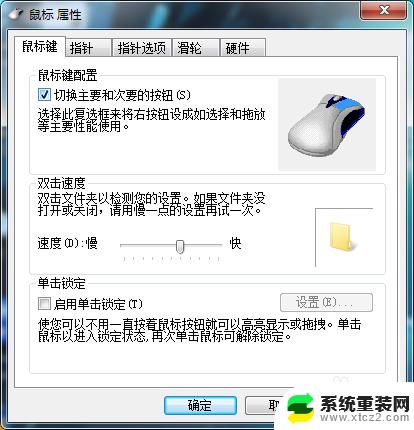
7.最后点击确定,即可使用新的鼠标指针功能了。
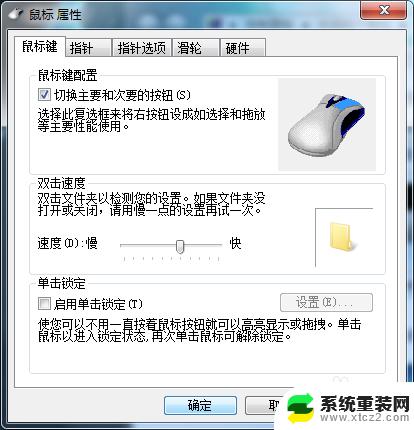
以上是电脑鼠标如何设置左右键的全部内容,如果遇到这种情况,您可以按照这些步骤进行解决,操作简单,快速有效。
电脑鼠标怎么设置左右键 改变鼠标左右键功能方法相关教程
- 鼠标的左右键可以调整吗 鼠标左右键功能互换设置方法
- 笔记本键盘哪个键可以代替鼠标右键 电脑键盘右键代替鼠标右键的方法步骤
- 怎么编辑鼠标右键菜单栏 鼠标右键菜单如何修改设置
- word左右页边距怎么调 word文档左右边距设置方法
- 小键盘鼠标开启快捷键 小键盘控制鼠标设置方法
- 电脑右键菜单的选项怎么管理 鼠标右键菜单自定义设置教程
- cad如何设置鼠标中键功能 CAD中键平移功能设置步骤
- windows屏幕右移 电脑屏幕左右移动快捷键
- word鼠标左键无法选择 word无法选择文字
- 电脑键盘上的小键盘数字打不出来 数字小键盘变成上下左右键怎么还原
- 神舟笔记本怎么设置第一启动项 第一启动项设置方法
- 联想笔记本怎样连耳机 联想小新蓝牙耳机连接方法
- 笔记本的显卡怎么看 笔记本电脑显卡怎么选择
- u盘满了导致无法使用 U盘容量已满无法打开
- 电脑锁屏时间短怎么弄时长 电脑锁屏时间调整
- 电脑桌面自动排序怎么设置 桌面图标排序方式设置方法
电脑教程推荐